Windows Vista har en ny CompactOS-funktion som är avsedd för datorer med mycket liten lagring, till exempel tabletter eller bärbara datorer med bara 16 GB utrymme. Det är som NTFS-komprimering med full disk, men smartare. Så här fungerar det.

RELATED:
WIMBoot förklaras: Hur Windows kan passa på en liten 16 GB-enhet
Funktionen "CompactOS" ersätter "Windows Image File Boot "(WIMBoot) -funktionen Microsoft erbjuds i Windows 8.1. WIMBoot tillåter Windows att starta från en .wim-bildfil, istället för att extrahera systemfilerna till en partition som normal. Windows håller sina systemfiler lagrade i den komprimerade .wim-bildfilen och läser dem från den. Det betyder att Windows kan passa på mycket mindre enheter - med en nackdel. WIMBoot är förmodligen lite långsammare än att använda Windows normalt, eftersom Windows måste spendera CPU-cykler dekomprimerar filerna.
Windows 8.1 WIMBoot kan endast aktiveras av en PC-tillverkare eller systemadministratör när Windows installerades på en dator. Du kunde inte aktivera det själv efteråt. Den nya "CompactOS" -funktionen i Windows 10 kan dock vara aktiverad eller inaktiverad på fliken med kommandot Compact.exe.
Windows 10 hanterar vanligtvis detta för dig, så du borde inte använda den
RELATERAD :
Ska du använda Windows Full-Drive Compression för att spara utrymme?
Medan du kan aktivera eller inaktivera CompactOS själv, bör du antagligen inte göra det på de flesta datorer. Windows möjliggör automatiskt CompactOS-funktionen på datorer där Windows anser att det är en bra idé, och om du inte vet vad du gör, borde du lita på Windows med detta beslut. Aktivera CompactOS komprimerar specifika Windows-systemfiler för att frigöra utrymme. Om du har en 16 GB tablett eller en 32 GB bärbar dator och lagringsutrymmet är extremt tätt kan det här hända. På en vanlig dator med en anständig solid state-enhet eller respektabel hårddisk, sätter du bara ner ditt Windows-operativsystem utan någon verklig fördel.
Detta liknar att du möjliggör NTFS-komprimering på hela din enhet, men det är mycket mer målinriktad. Det komprimerar inte allt på din enhet - bara specifika systemfiler. Aktivera CompactOS-funktionen borde vara bättre för prestanda än att bara möjliggöra komprimering med hela enheten. Prestanda kommer dock fortfarande att bli lite sämre med CompactOS aktiverat än utan att den är aktiverad.
Med det sagt, låter Windows 10 du manuellt aktivera eller inaktivera CompactOS. Kanske har du en 64 GB-dator och du behöver desperat några fler gigabyte, eller kanske du inte vill ha prestationsstraff för CompactOS på en dator med mindre lagring. Du har nu valet att aktivera eller inaktivera det utan att installera om Windows, till skillnad från WIMBoot i Windows 8.1.
Så här kontrollerar, aktiverar och inaktiverar CompactOS
Du kan styra CompactOS-funktionen med kommandot Compact.exe i en Kommandotolken med administratörsbehörigheter.
Först måste du öppna ett kommandotolfönster som administratör. Högerklicka på Start-knappen eller tryck på Windows + X och välj sedan "Kommandotolk (Admin)" för att öppna en.
För att kontrollera om CompactOS är aktiverat på din dator, kör följande kommando:
Compact.exe / CompactOS: fråga
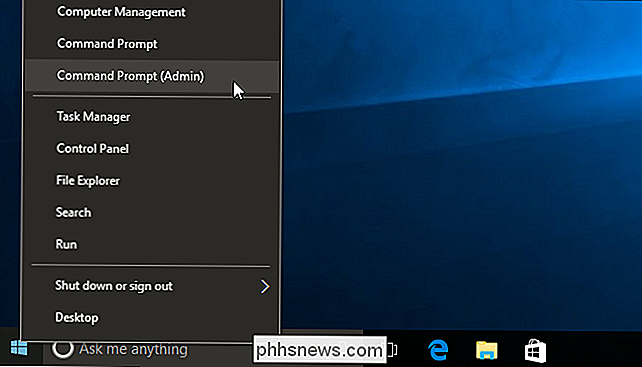
Som standard ser du ett meddelande som säger att Windows valde tillståndet för din dator. Om du aktiverar eller inaktiverar CompactOS manuellt kommer du att se ett meddelande som säger att "det kommer att förbli i [nuvarande] staten om inte en administratör ändrar den."
För att aktivera CompactOS, kör följande kommando. Processen med att komprimera operativsystemfiler kan ta bara några minuter, eller det kan ta 20 minuter eller längre. Det beror på datorns hastighet.
Compact.exe / CompactOS: alltid
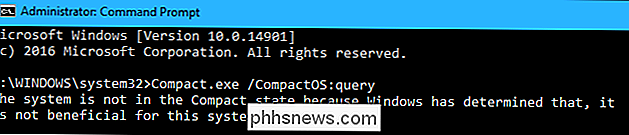
I exemplet nedan kan CompactOS frigöra cirka 2,2 GB utrymme på vår test PC.
Om du vill inaktivera CompactOS kör du följande kommando. Windows tar lite tid att inaktivera det också. Hur lång tid denna process tar beror på datorns hastighet.
Compact.exe / CompactOS: aldrig
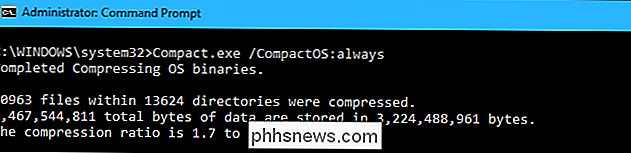
Igen rekommenderar vi inte de flesta Windows-användare att röra med det här. Windows ska hantera det automatiskt, och kommer att fatta rätt beslut för de flesta datorer. Men om du vet att du är ett speciellt fall kan någon Windows-användare nu överväga det beslutet. Vi är glada att ha alternativet.

OTT Guide till att skapa ett starkt lösenord
Det är så vanligt nu att vi alla gör det utan att ens tänka på det: skapa ett lösenord som åtminstone är x tecken, har minst ett nummer och en symbol och är inte ditt första eller efternamn. Oavsett om du är på jobbet eller skapar ett Apple-ID, är dessa lösenordskrav för ett "starkt" lösenord överallt.Efter att jag sk

Det är värt att notera att om du har ett Netflix-abonnemang kan du titta på House of Cards utan att betala extra för det. Och de har säsong 3. Så varför skulle du betala för det från Verizon? Inaktivera FIOS Widget Ads För att inaktivera annonserna, förutsatt att du inte slog knappen Alternativ när de visade sig, var bara huvud till Inställningar med inställningsknappen på din fjärrkontroll.



